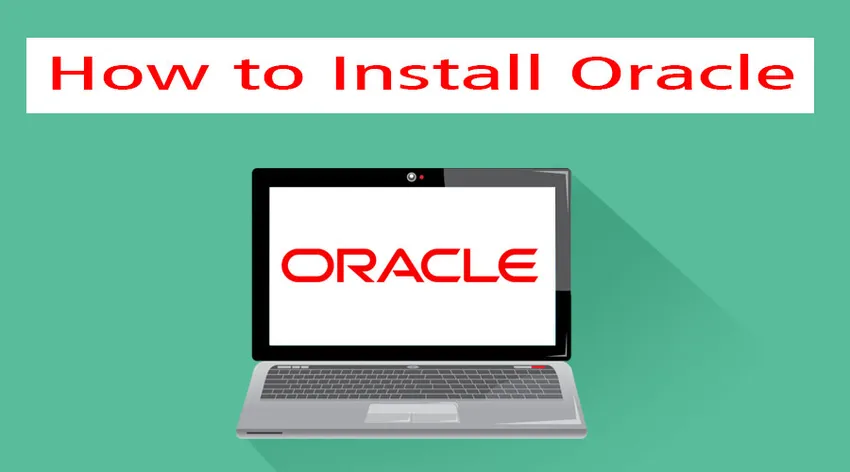
Jak nainstalovat Oracle?
Databáze Oracle je soubor dat, který je považován za jednotku. Byl vytvořen společností Oracle Corporation. Jednalo se o první databázi, která byla navržena pro výpočetní sítě podnikové sítě. Působí pružně a efektivně z hlediska nákladů a výkonu. Rovněž spravuje všechny informace a aplikace společně. Celý tento systém je postaven na rámci relační databáze. Zde uložená data mohou různí uživatelé posoudit pomocí jazyka Structured Query Language (SQL). Je zcela škálovatelný a používá ho mnoho globálních podniků, které data spravují a zpracovávají.
Kroky k instalaci Oracle:
Podívejme se na kroky potřebné k instalaci Oracle:
-
Instalace na Linuxu
Krok 1: Vytvořte skupinu dba a skupiny operačních systémů a uživatele.
# groupadd –g 700 dba
Krok 2: Zkopírujte software Oracle 11g ve vymezené oblasti a změňte jeho vlastnictví.
Krok 3: Proveďte předinstalační úlohy a zkontrolujte velikost dostupnou v paměti RAM.
Krok 4: Zkontrolujte kompatibilitu s Linuxem a dalšími softwarovými požadavky.
Krok 5: Po dokončení nakonfigurujte parametry jádra a přidejte níže uvedené parametry do souboru /etc/sysctl.conf.
Fs.file-max = 76800
Kernel.shmall = 2097152
Kernel.shmmax = 2147483648(half of the ram size)
Kernel.shmmni = 4096
Kernel.sem = 250 32000 100 128
Net.ipv4.ip_local_port_range = 1024 65000
Net.core.rmem_default = 4194304
Net.core.rmem_max = 4194304
Net.core.wmem_default = 262144
Net.core.wmem_max = 262144
Krok 6: Nyní změňte aktuální hodnoty parametrů jádra na # / sbin / sysctl –p
Krok 7: Po všech těchto úlohách restartujte server a restartujte počítač a poté se znovu přihlaste jako uživatel root a spusťte tento příkaz, abyste povolili grafický režim: xhost +.
Krok 8: Po dokončení se přihlaste jako uživatel Oracle a přidejte následující proměnné prostředí do souboru .bash_profile.
$vi .bash_profile
Export oracle_base=/opt /oracle
Export oracle_home=/opt/oracle/product/11.1.0
Export oracle_sid=orcl
Export path=$oracle_home/bin:$path:.
:wq (save & quit)
Krok 9: Spusťte .bash_profile pomocí: .bash_profile a poté rozbalte zip soubor oracle11g.
$ cd /opt
$ ls –lrt
$ unzip oracle11g.zip
$ ls –lrt
Krok 10: Po přesunutí adresáře spusťte instalační program a spusťte jej.
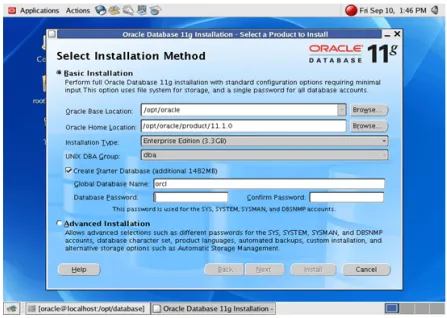
Krok 11: Nastavte cestu, kam chcete nainstalovat Oracle.
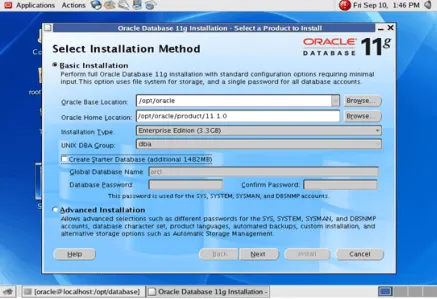
Krok 12: Zakažte vytvoření databáze startérů.
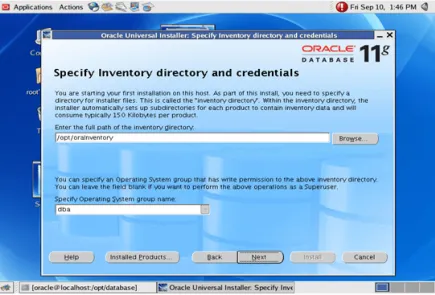
Krok 13: Nyní určete adresář inventáře a přihlašovací údaje.
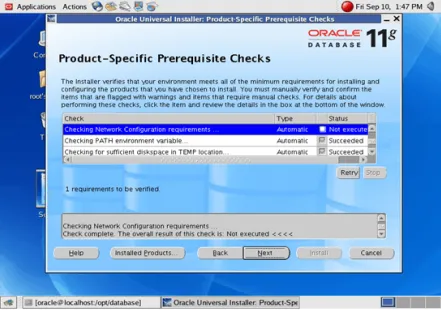
Krok 14: Určete potřebné nezbytné kontroly a specifikace, které chcete.

Krok 15: Jakmile je hotovo, získáte možnost Instalovat.
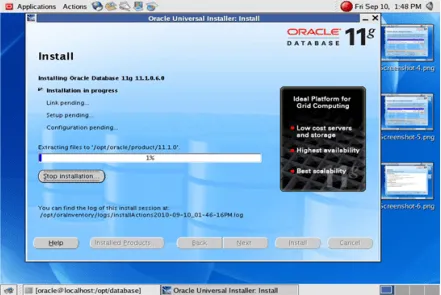
Instalace se spustí po kliknutí na Instalovat. Po dokončení otevřete nový terminál
Krok 16: Přihlaste se jako uživatel root a spusťte níže uvedené dva skripty.
#/opt/orainventory/orainstroot.sh (press enter)
#/opt/oracle/product/11.1.0/root.sh (press enter)
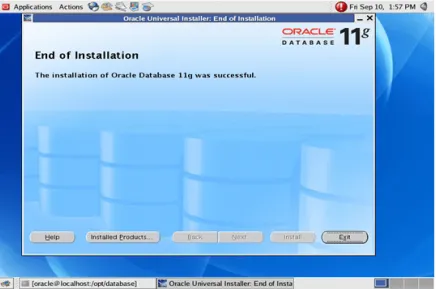
Instalace je nyní dokončena
-
Nainstalujte Oracle na Windows
Krok 1: Chcete-li nainstalovat Oracle ve vašem Windows, nejprve si stáhněte software z webu Oracle podle vašich systémových požadavků.
Krok 2: Po dokončení stahování rozbalte stažený soubor a spusťte soubor setup.exe. Klikněte pravým tlačítkem myši na tento soubor a vyberte příkaz Spustit jako správce. Vyskakovací okno instalačního programu se zobrazí níže.
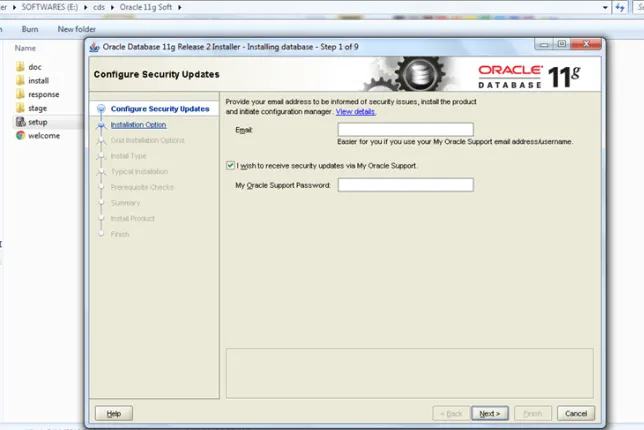
Krok 3: Přeskočte možnost „Konfigurovat aktualizace zabezpečení“ a klikněte na „Další“.
Krok 4: Po dokončení vyberte třídu System podle vašeho výběru. Přednostně zvolte třídu desktopů pro začátečníky a poté klikněte na Další.

Krok 5: Vyberte cestu, kam chcete nainstalovat Oracle ve vašem systému. Pokud si přejete změnit jednotku z C: \ na D: \, můžete si ji vybrat a všechny možnosti by měly zůstat stejné jako obvykle. Vyberte standardní heslo a pojmenujte globální databázi jako 'orcl'.

Krok 6: Jakmile to bude hotovo, Oracle zkontroluje softwarové požadavky a poskytne vám shrnutí instalace. Pokud je shrnutí dobré, instalace pokračuje dále.
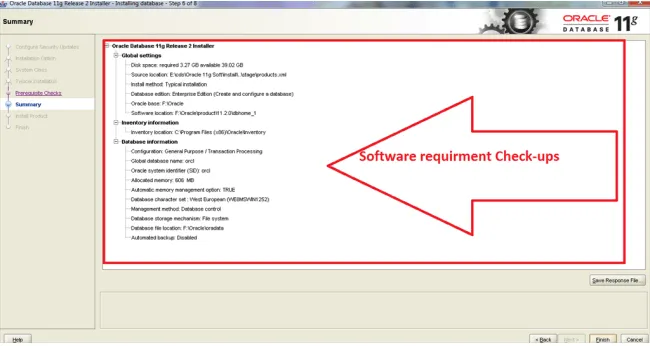
Krok 7: Nyní Oracle zahájí instalaci následujících produktů do vašeho systému. Patří sem instalační soubory a konfigurace databáze, asistent.
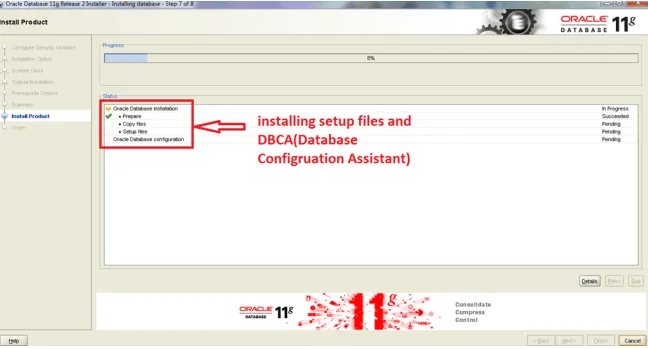
Krok 8: Povolte brány firewall, když se objeví ve vašem systému.
Krok 9: Jakmile to bude hotovo, uvidíte DBCA, která je instalace databáze je instalace
DBCA je nástroj, který pomáhá vytvářet a spravovat databáze Oracle pomocí grafického uživatelského rozhraní.
Krok 10: Po dokončení instalace DBCA se otevře vyskakovací okno. Nastavte heslo pro jednotlivé účty databáze pomocí nástroje pro správu hesel.
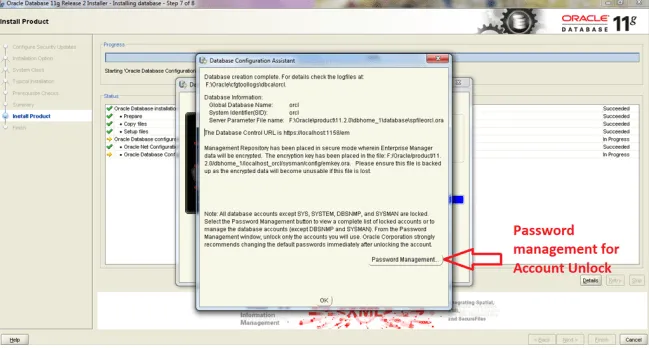
Krok 11: Poté byste měli vidět okno se zprávou o úspěšné instalaci. Toto okno můžete zavřít.
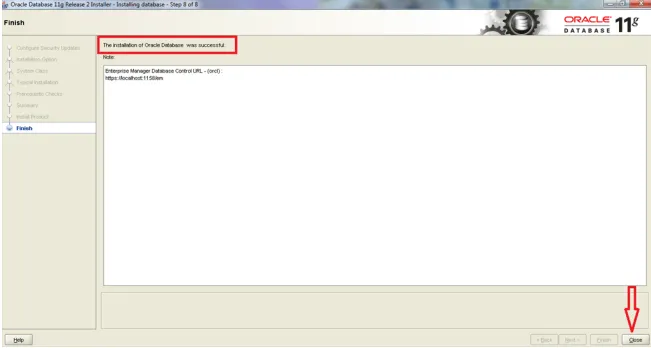
Krok 12: Po dokončení instalace můžete nyní pokračovat a otestovat, zda byla instalace správná nebo ne. Za tímto účelem otevřete příkaz cmd jako správce.
Můžete spustit níže příkazy
set oracle_sid=orcl
Sqlplus / as sysdba
Po spuštění těchto příkazů zjistíte, že je nyní připojen Oracle Database 11g Enterprise. Nyní můžete začít pracovat a používat Oracle Database 11g Enterprise.
-
Nainstalujte Oracle na MAC
Chcete-li nainstalovat Oracle na MAC, musíte najít konzistentní prostředek online. Můžete dokonce mít praktické kompilace binárních souborů a přenosy balíčků. Nainstalujte Oracle na MAC podle níže uvedených kroků.
Krok 1: Nastavení VirtualBoxu
Toto je jeden z nejjednodušších způsobů, jak nainstalovat Oracle na MAC. Můžete si stáhnout verzi x86.
Krok 2: Získání souboru VM
Ova VM soubor je velký a lepší začít. Můžete si ji stáhnout v prohlížeči a poté ji integrovat do Firefoxu. Tento VM byl původně vytvořen pro vývojáře a dostává časté aktualizace s nejnovějšími klienty Oracle a dalšími nástroji.
Krok 3: Spuštění VM
Spusťte VM a vložte výzvu oracle / oracle, když je uživatel vyzván k zadání uživatelského jména / hesla. Jakmile jsou boty VM připraveny k provozu.
Krok 4: Zviditelnění systému Oracle DB - připojení k Internetu a brána firewall
V pravé horní části VM byste měli vidět ikonu připojení k Internetu. Výchozí nastavení je vypnuto a můžete se k němu připojit, pokud má váš hostitelský systém připojení k internetu. Ve výchozím nastavení je firewall již aktivován v VM.
Krok 5: Můžete začít používat IntelliJ a úspěšně se připojí k Oracle.
Závěr - Nainstalujte Oracle
Proto lze Oracle nainstalovat do všech hlavních operačních systémů. Poskytuje funkce správy databází, které pomáhají při správě dat. Použití Oracle pro správu, změnu a vytváření dat je velmi snadné. To je proto používáno prominentně všemi organizacemi. Je zcela škálovatelný a používá ho mnoho globálních podniků, které data spravují a zpracovávají. Vzhledem k tomu, že je škálovatelný ve všech operačních systémech, je mezi svými zákazníky známý.
Doporučené články
Toto je průvodce, jak nainstalovat Oracle. Zde jsme diskutovali různé kroky k instalaci Oracle na jiné systémy, jako jsou Linux, Windows, MAC. Další informace naleznete také v následujících článcích -
- Kariéra ve správci databáze Oracle
- Dotazy na rozhovor Oracle RAC
- Oracle vs SQL Server
- Dotazy na dotaz Oracle Forms Interview
- Co je dotaz a typy dotazů Oracle